win10怎么查看.net framework版本 win10系统如何查看.NET Framework版本
更新时间:2023-12-14 14:02:06作者:xiaoliu
Win10系统是微软推出的操作系统,广泛应用于各个领域,在使用Win10系统时,有时我们需要了解当前系统是否安装了.NET Framework以及其版本。.NET Framework是微软开发的一个应用程序框架,为开发Windows应用程序提供了丰富的工具和库。如何查看Win10系统中的.NET Framework版本呢?在本文中我们将介绍几种简单的方法,帮助您轻松查看和确认系统中的.NET Framework版本。无论您是开发人员还是普通用户,都能从中受益。
方法如下:
1.打开Windows10系统后,双击桌面上的【控制面板】。如下图所示。
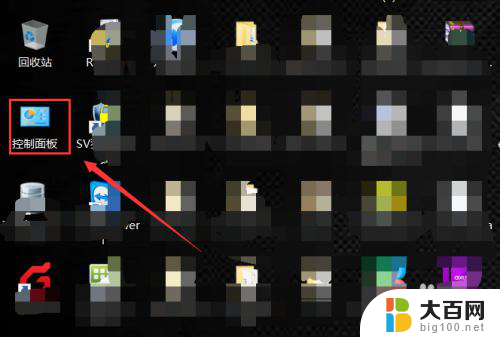
2.在打开的控制面板上,点击【程序】,如下图所示。

3.在程序对话框里,点击【卸载程序】,如下图所示。

4.在打开的卸载程序窗口里,点击左侧导航上的【启用或关闭Windows功能】。如下图所示。
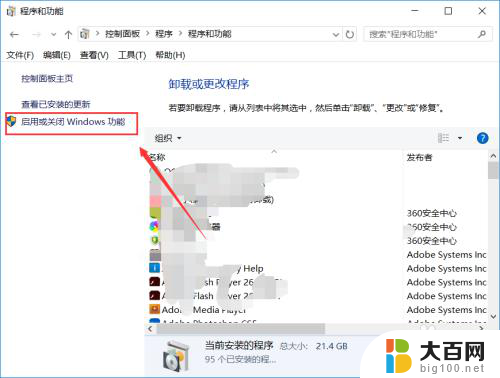
5.在打开的启用或关闭Windows功能对话框里就可以看到win10系统里的.NET Framework版本,如下图所示。
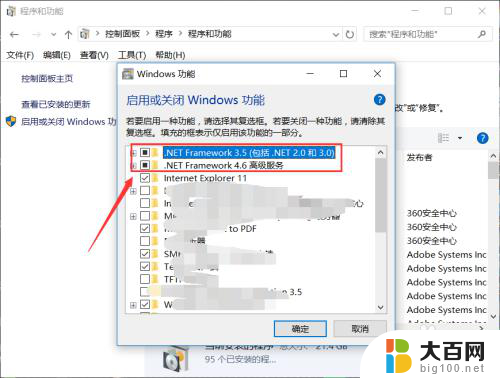
以上是关于如何查看.NET Framework版本的全部内容,如果您遇到了这种情况,可以按照小编的方法进行解决,希望这些信息能够帮助到大家。
win10怎么查看.net framework版本 win10系统如何查看.NET Framework版本相关教程
- 怎样查看win10激活密钥 如何查看本机Win10系统的激活密钥
- cpu版本怎么看 Win10系统版本如何查看
- win10版本号如何查看 Win10版本号怎么查看
- win10怎么看密钥 如何查看本机Win10系统的激活码
- 怎么看win10版本 查看Win10系统版本号的快捷方法
- 电脑系统win10在哪看 如何查看Win10系统版本
- 怎么看电脑是win10哪个版本 Win10系统版本号在哪里查看
- win10怎么查看有没有激活 win10系统如何查看激活状态
- 如何查看win10系统激活日期 win10怎么查看激活时间
- win10查看蓝屏信息 如何查看win10系统的蓝屏日志
- win10c盘分盘教程 windows10如何分区硬盘
- 怎么隐藏win10下面的任务栏 Win10任务栏如何隐藏
- win10系统文件搜索功能用不了 win10文件搜索功能无法打开怎么办
- win10dnf掉帧严重完美解决 win10玩地下城掉帧怎么解决
- windows10ie浏览器卸载 ie浏览器卸载教程
- windows10defender开启 win10怎么设置开机自动进入安全模式
win10系统教程推荐
- 1 windows10ie浏览器卸载 ie浏览器卸载教程
- 2 电脑设置 提升网速 win10 如何调整笔记本电脑的网络设置以提高网速
- 3 电脑屏幕调暗win10 电脑屏幕调亮调暗设置
- 4 window10怎么一键关机 笔记本怎么使用快捷键关机
- 5 win10笔记本怎么进去安全模式 win10开机进入安全模式步骤
- 6 win10系统怎么调竖屏 电脑屏幕怎么翻转
- 7 win10完全关闭安全中心卸载 win10安全中心卸载教程详解
- 8 win10电脑怎么查看磁盘容量 win10查看硬盘容量的快捷方法
- 9 怎么打开win10的更新 win10自动更新开启教程
- 10 win10怎么关闭桌面保护 电脑屏幕保护关闭指南